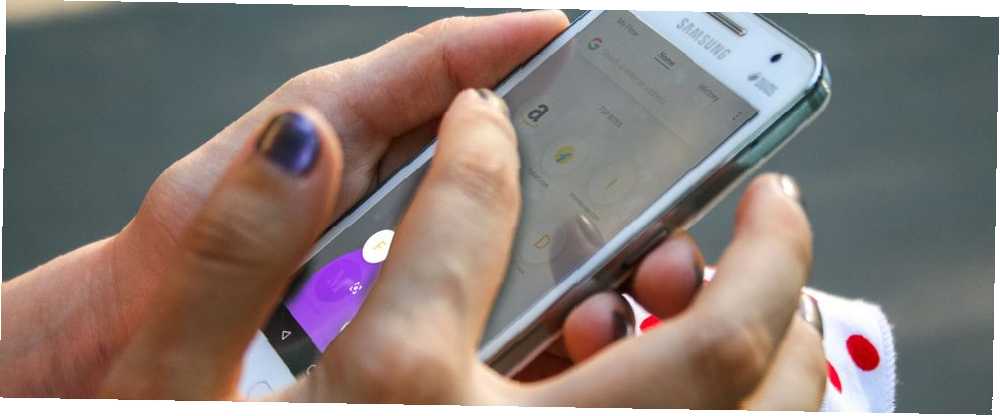
Peter Holmes
0
1813
360
Android 9 Pie donosi neke velike promjene. 13 Najbolje značajke Android 9.0 pita koje trebate isprobati 13 Najboljih karakteristika za Android 9.0 pita koje trebate isprobati Android 9.0 Pie tu je i nudi neke fantastične nove značajke. Evo obilaska najuzbudljivijih poboljšanja na Android Pie. navigaciji prvi put nakon godina. Umjesto standardnog leđa, Dom, i nedavni tipke, većina navigacije sada dolazi kroz geste (slično kao u iPhoneu X).
Ako ste upravo nadogradili na Pie ili dobili novi telefon s njim, možda ćete se osjećati izgubljeno. Ovdje smo da vam pružimo brzi vodič za geste Android Pie.
Uključivanje i isključivanje gesta u Androidu 9 Pie
Ako vam se telefon isporučio s Android Pie, vjerojatno su zadani pokreti omogućeni. Ali ako ste ažurirali telefon iz Oreoa, on će i dalje imati stare navigacijske kontrole.
Da biste to promijenili, idite na Postavke> Sustav> Pokreti. Odaberite Pomičite prstom po gumbu Početna unos i na sljedećem zaslonu omogućite klizač. Lijepo će vam se klasična tri gumba pretvoriti u jednu tabletu Dom ikona i mala leđa strijela.
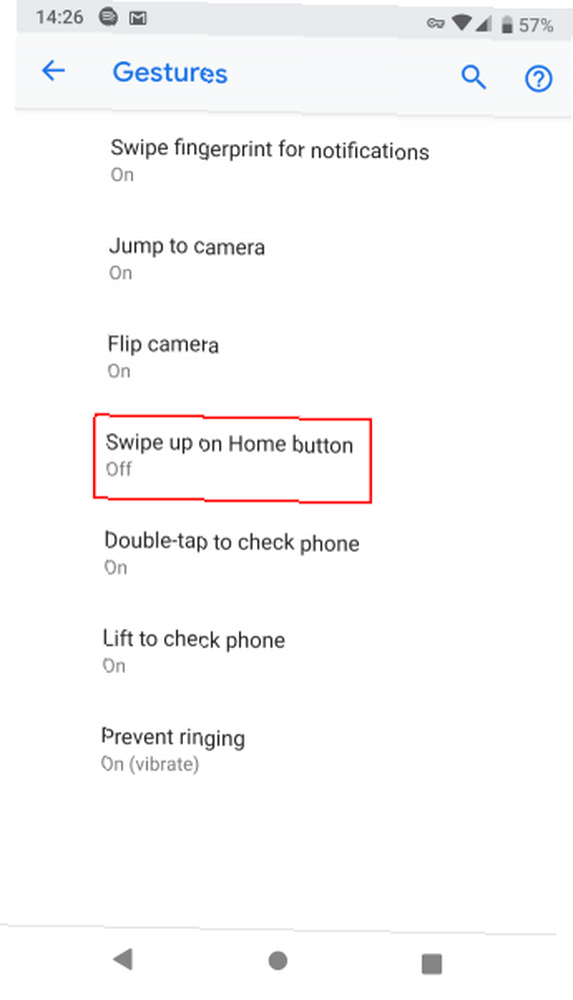
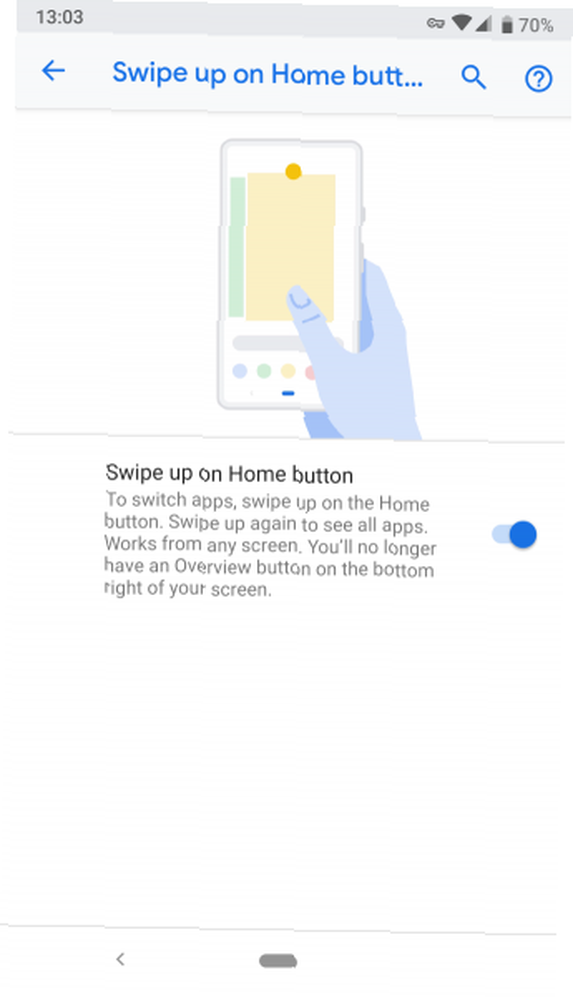
Kako koristiti geste u Androidu 9 Pie
Jednom kada omogućite pokrete, možete ih koristiti bilo gdje da biste obišli telefon. Evo kako rade:
- Dodirnite gumb Početna za povratak na početni zaslon.
- Dugo pritisnite Home da pozovete Google Assistant.
- Prelazite prstom prema kući otvoriti novo Pregled zaslon, koji zamjenjuje stari Nedavni izbornik. U Pregled:
- Pomaknite se lijevo i desno da biste pregledali nedavne aplikacije.
- Prijeđite prstom po aplikaciji da biste ga zatvorili.
- Dodirnite ikonu aplikacije i odaberite Podijeljeni zaslon da ga pošalje na vrh. Zatim odaberite drugu aplikaciju koju ćete staviti na dno zaslona. Povucite ručicu u sredini do vrha ili dna da biste završili podijeljeni zaslon.
- Dvaput prelazite prstom prema kući da biste otvorili ladicu aplikacije.
- Brzo pređite ravno na dom kako biste se prebacili na vašu posljednju korištenu aplikaciju.
- Polako kliznite desno na Početna i možete pomicati prst naprijed i nazad kako biste odabrali aplikaciju.
- Kad ste u aplikaciji, dodirnite strelicu za povratak za skok natrag jedan korak, kao i prije.
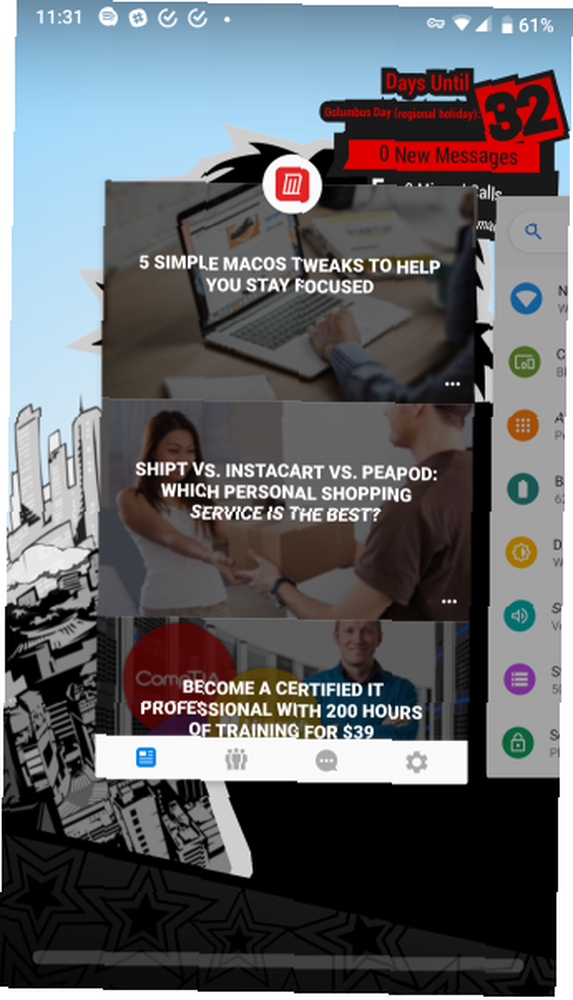
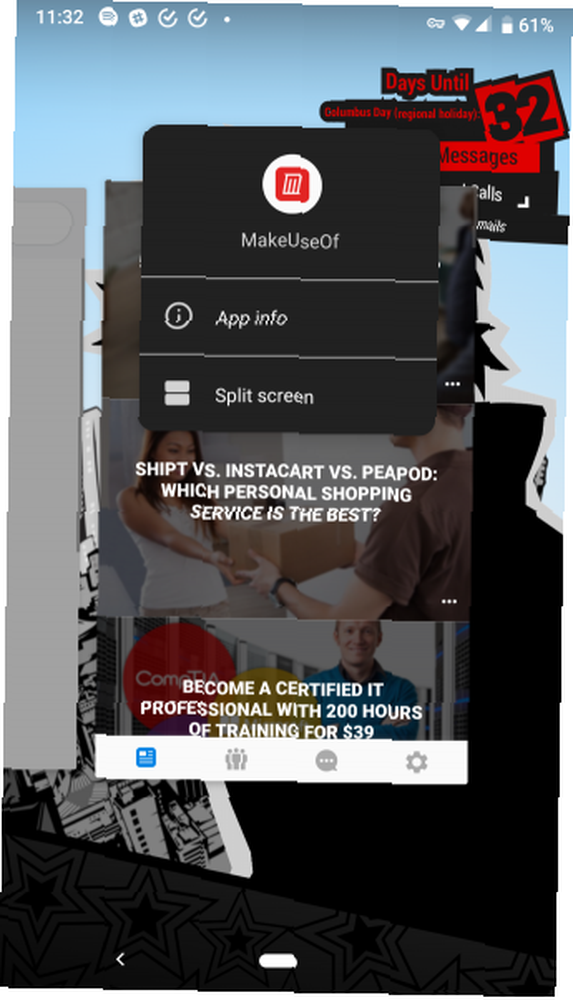
S desne strane gumba Početna vidjet ćete tipke osjetljive na kontekst poput tipkovnice za prebacivanje aplikacija ili izgleda tipkovnice. Nadamo se da vam ove nove geste omogućuju snažniju navigaciju, provjerite Android preglednike s podrškom za geste za još 5 najboljih Android preglednika s snažnom podrškom gestama 5 najboljih Android preglednika s moćnom podrškom pokreta geste mogu vam pomoći brže obilaženje interneta na tvoj telefon. Svi ovi preglednici Android sadrže podršku gestama za bolju navigaciju. .











